- Mache bei unserer Discord-Community mit, um dich auszutauschen, dich mit der Community zu vernetzen und an kreativen Challenges teilzunehmen.
- Besuche unsere UserVoice, um neue Funktionen vorzuschlagen.
- Besuche unser Adobe-Community-Forum mit neuen Ideen, Expertentipps und Lösungen für häufige Probleme.
Hier erfährst du mehr über die neuen Funktionen und Verbesserungen in der Adobe Express-App.
In der App ausprobieren
Wähle eine deiner eigenen Kreationen aus und folge den Anleitungen, um beeindruckende Inhalte in Adobe Express zu erstellen.
Generiere mit generativer KI außergewöhnliche Bilder aus einer detaillierten Textbeschreibung. Gib eine ausführliche Beschreibung dessen ein, was du erstellen möchtest, und wähle Generieren aus. Wähle auf der Adobe Express-Startseite Bild generieren aus oder nutze die Funktion innerhalb des Editors im Rahmen eines anderen Projekts. Hier erfährst du mehr über das Generieren von Bildern mit generativer KI.
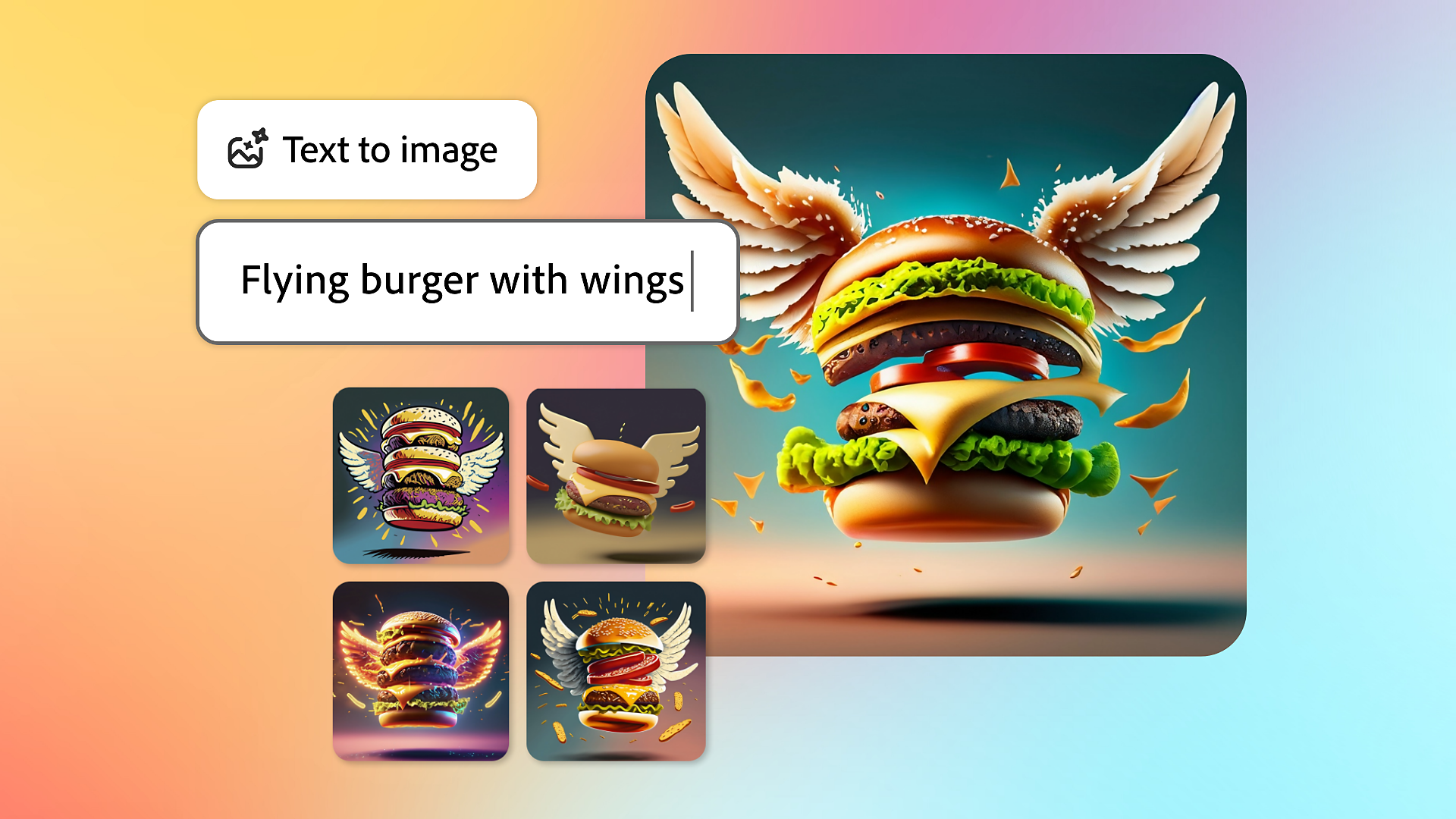
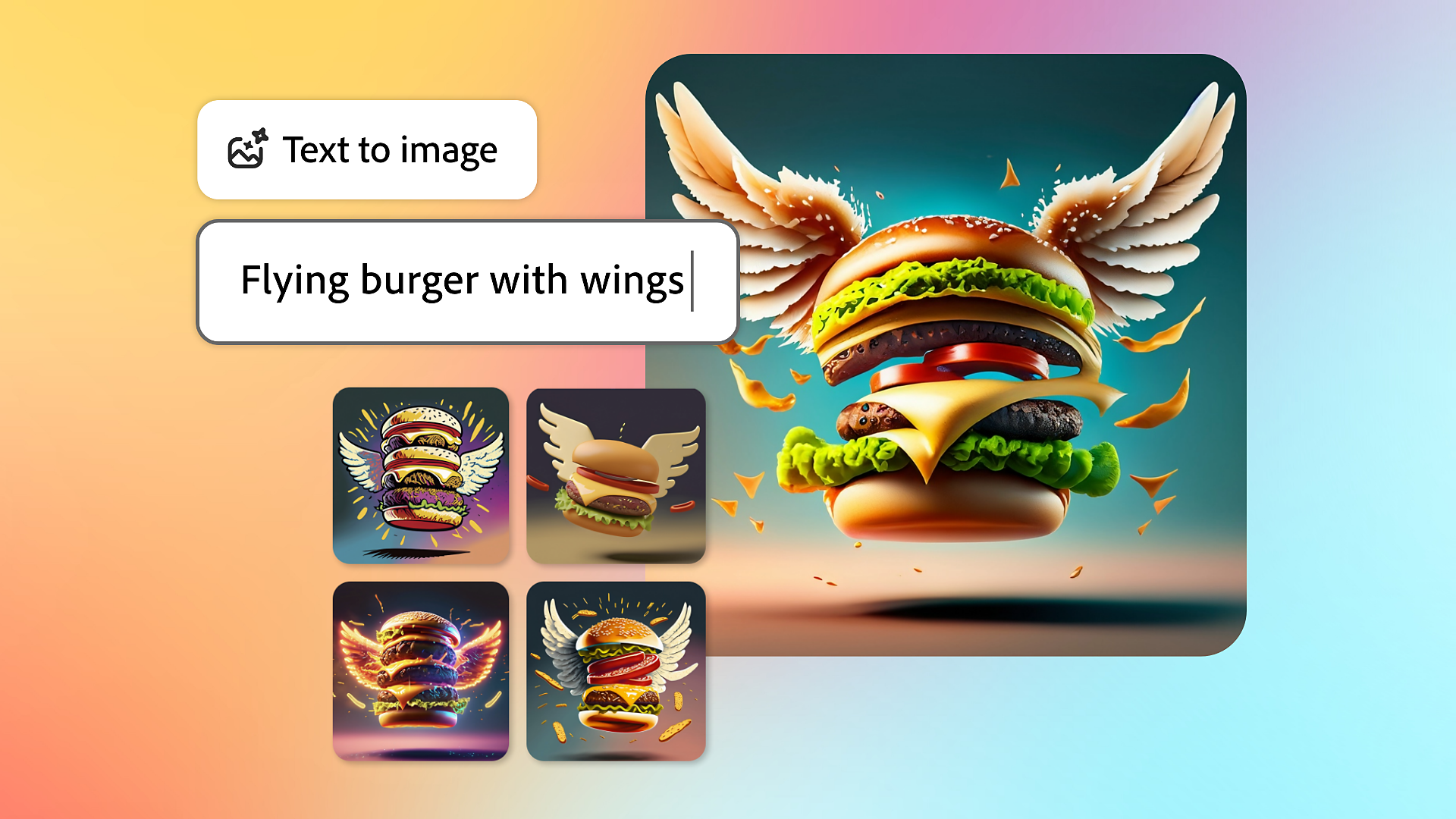
Anwenden von Stil oder Textur auf Text
Verleihe deinem Text mit einer kurzen Beschreibung für generative KI sofort Stil und Textur. Wähle auf der Adobe Express-Startseite Texteffekte generieren aus, um schnelle und lustige Ergebnisse zu erzielen. Du kannst diese Funktion auch im Editor nutzen, um deinem Projekt Texteffekte hinzuzufügen. Hier erfährst du mehr über das Generieren von Texteffekten mit generativer KI.


Transformieren von Bildern mit generativer KI
Nutze generative KI, um Objekte und andere Elemente in ein Bild einzufügen, aus ihm zu entfernen oder darin zu ersetzen. Dies geschieht ganz einfach über eine Beschreibung. Gib eine Beschreibung ein, um deine Bilder für Social-Media-Posts, Banner oder Flyer umzuwandeln. Weitere Infos zu Objekt einfügen und Objekt entfernen
- Wenn du den Bereich, den du ändern möchtest, etwas größer auswählst, kann das KI-Modell besser ermitteln, was stattdessen zu sehen sein soll.
- Sind die Ergebnisse größtenteils in Ordnung, enthalten jedoch noch unerwünschte Elemente, empfiehlt es sich, das Ergebnis zu akzeptieren und einen weiteren Entfernungsvorgang durchzuführen.
- Wenn du mit den generierten Ergebnissen nicht zufrieden bist, verwende Objekt einfügen und beschreibe im Eingabefeld das gewünschte Ergebnis.


Erstellen von Videos für Instagram Reels, TikTok und andere Social-Media-Plattformen
Kombiniere ganz einfach Videoclips, Grafiken, Animationen und Musik zu einem Video für Instagram Reels, TikTok und andere Social-Media-Plattformen. Hier erfährst du mehr über das Erstellen und Bearbeiten von Videos in der Adobe Express-App.
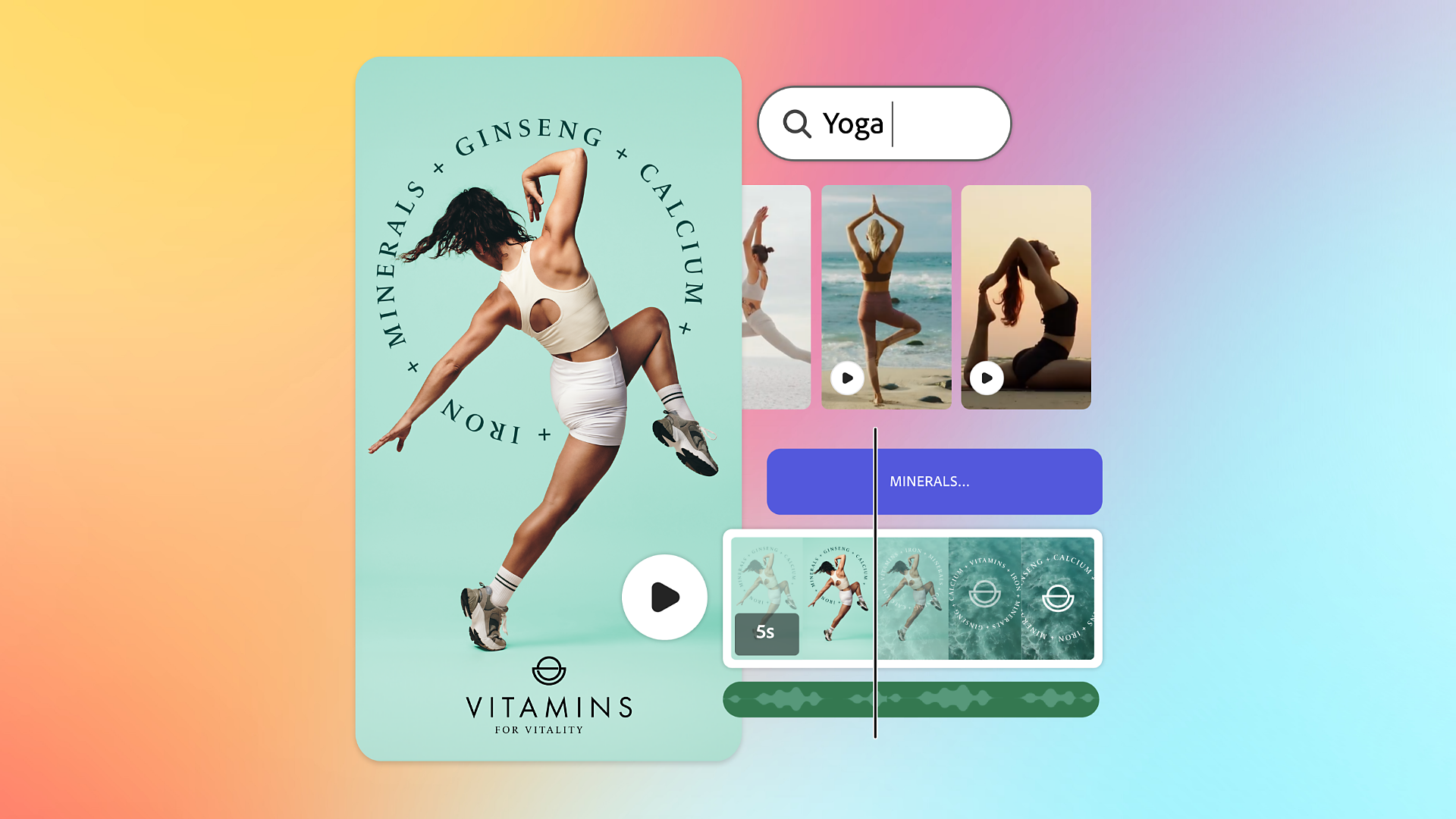
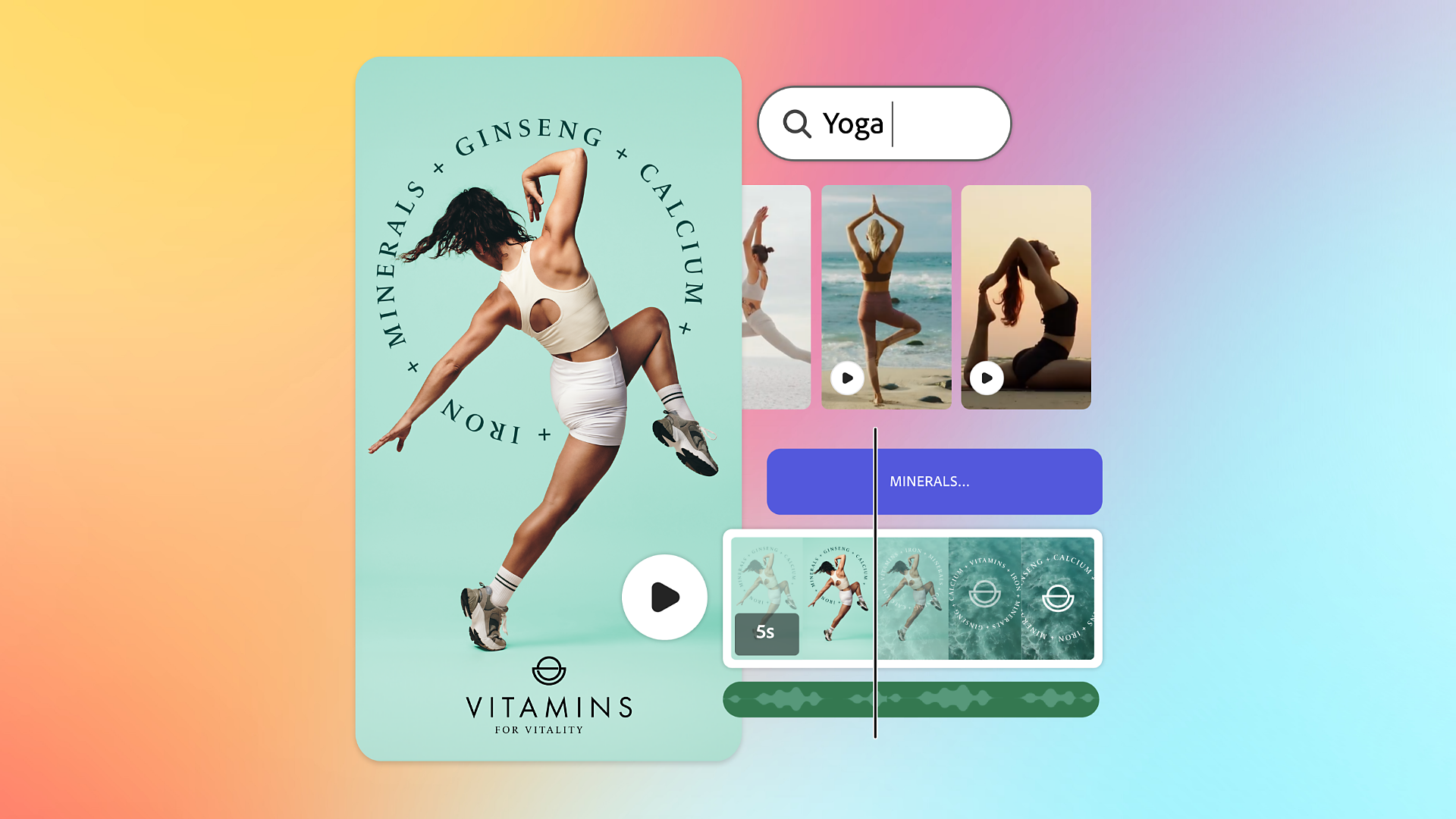
Erweiterte Inhalte und Vorlagentypen
Beschleunige die Projektentwicklung mit Tausenden professionell gestalteten Vorlagen und Adobe Stock-Fotos, ‑Videos und ‑Musik. Erstelle mithilfe von Adobe Express-Vorlagen ansprechende und personalisierte Social-Media-Posts, Videos, Carousels, Flyer und Präsentationen. Weitere Infos zu erweiterten Inhalts- und Vorlagentypen in der Adobe Express-App
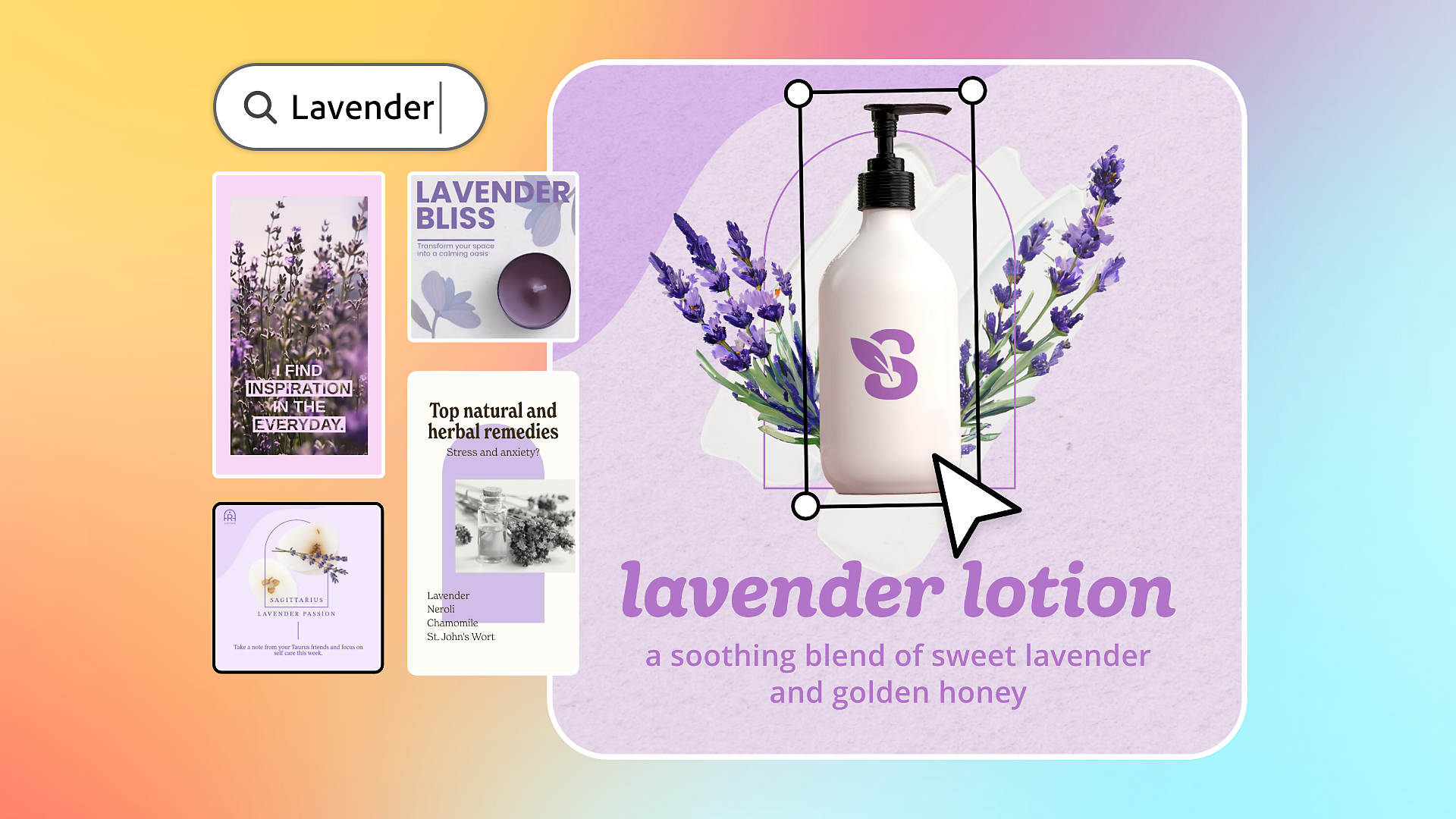
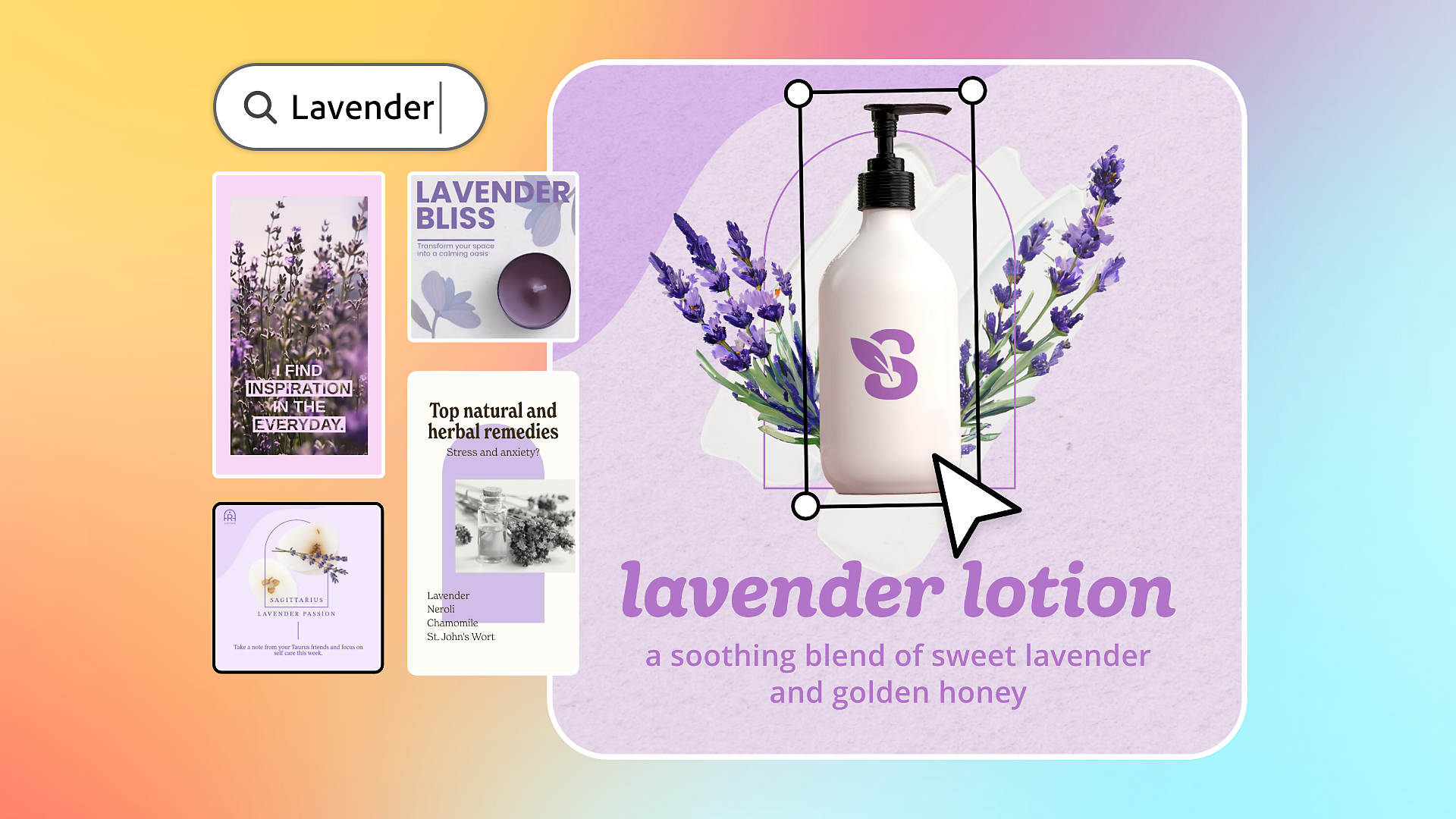
Du kannst eine Datei ganz einfach gemeinsam mit anderen Team-Mitgliedern bearbeiten. Du kannst Kommentare posten, Team-Mitglieder erwähnen und Kommentare an einem zentralen Ort beantworten und klären, damit du den Überblick behältst und effizient mit anderen zusammenarbeitest. Hier erfährst du mehr über das Zusammenarbeiten und Kommentieren von Projekten in deinem Team.
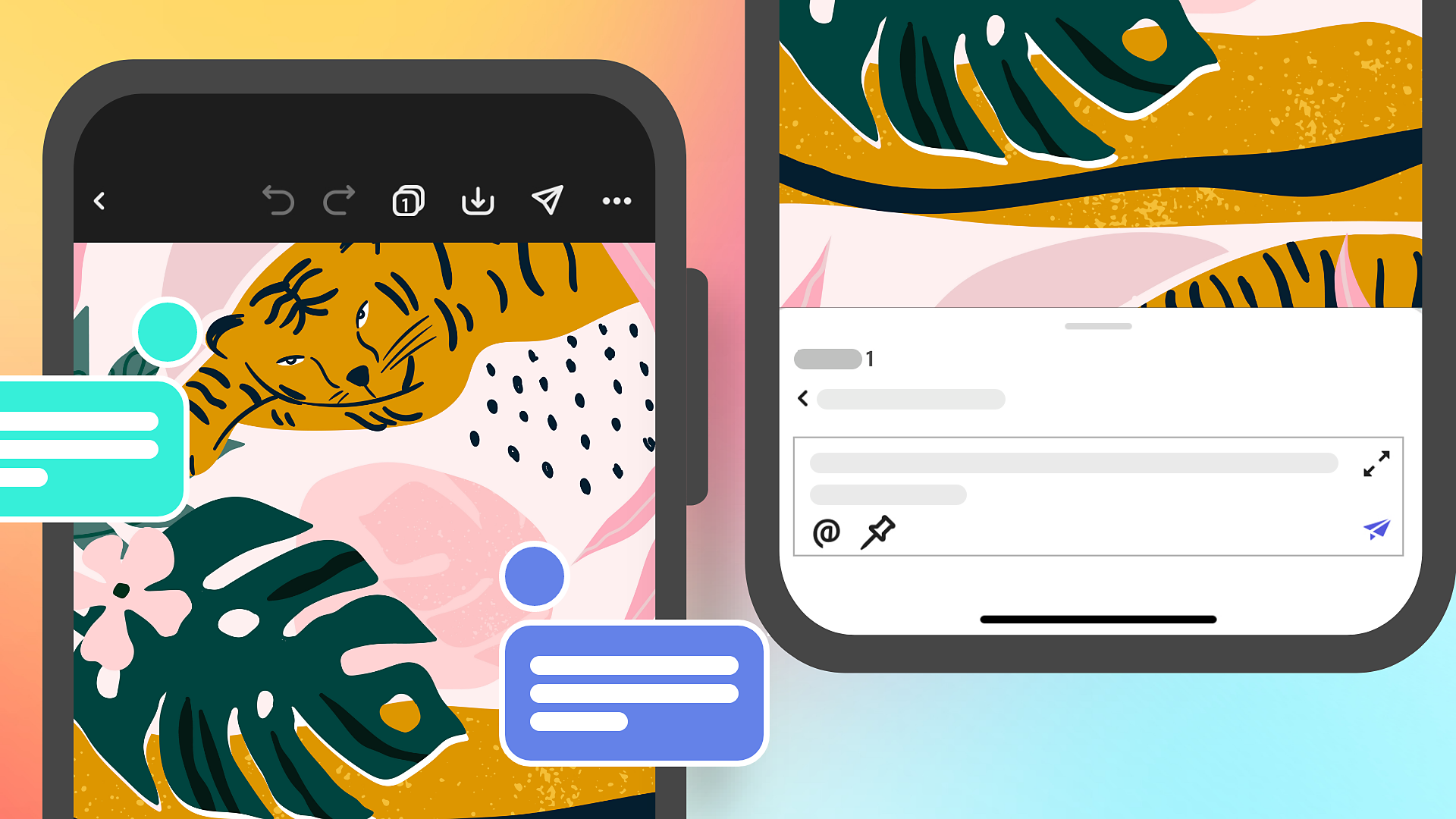
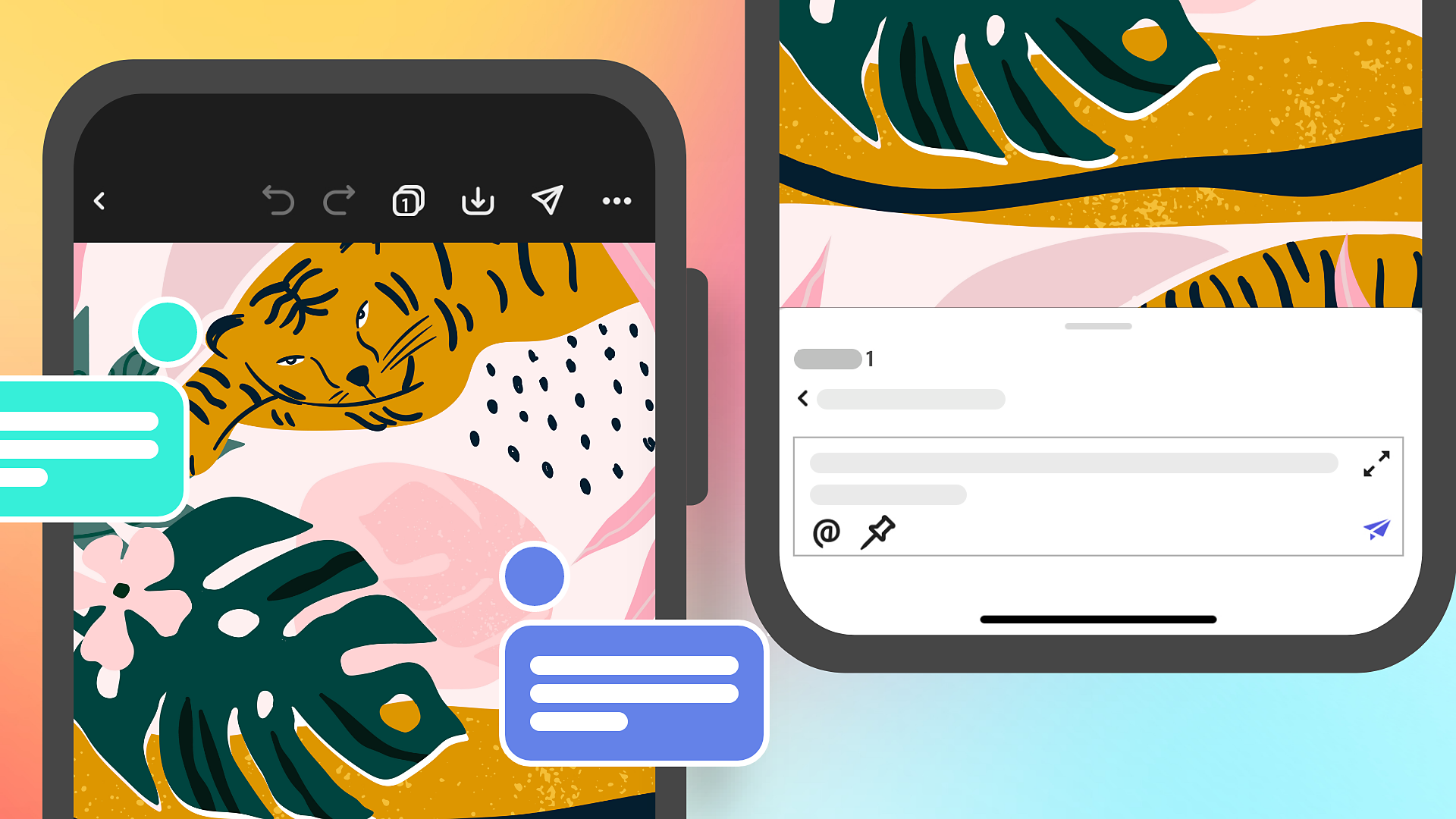


Planen von Social-Media-Posts
Plane deine Inhalte, zeige sie in der Vorschau an und lege ihre Veröffentlichung auf einen bestimmten Zeitpunkt fest. Du kannst sie auch direkt auf Social-Media-Kanälen wie Facebook, TikTok, Instagram, X (Twitter), LinkedIn und Pinterest posten. Weitere Infos zur zeitlichen Einplanung von Social-Media-Posts in der Adobe Express-App
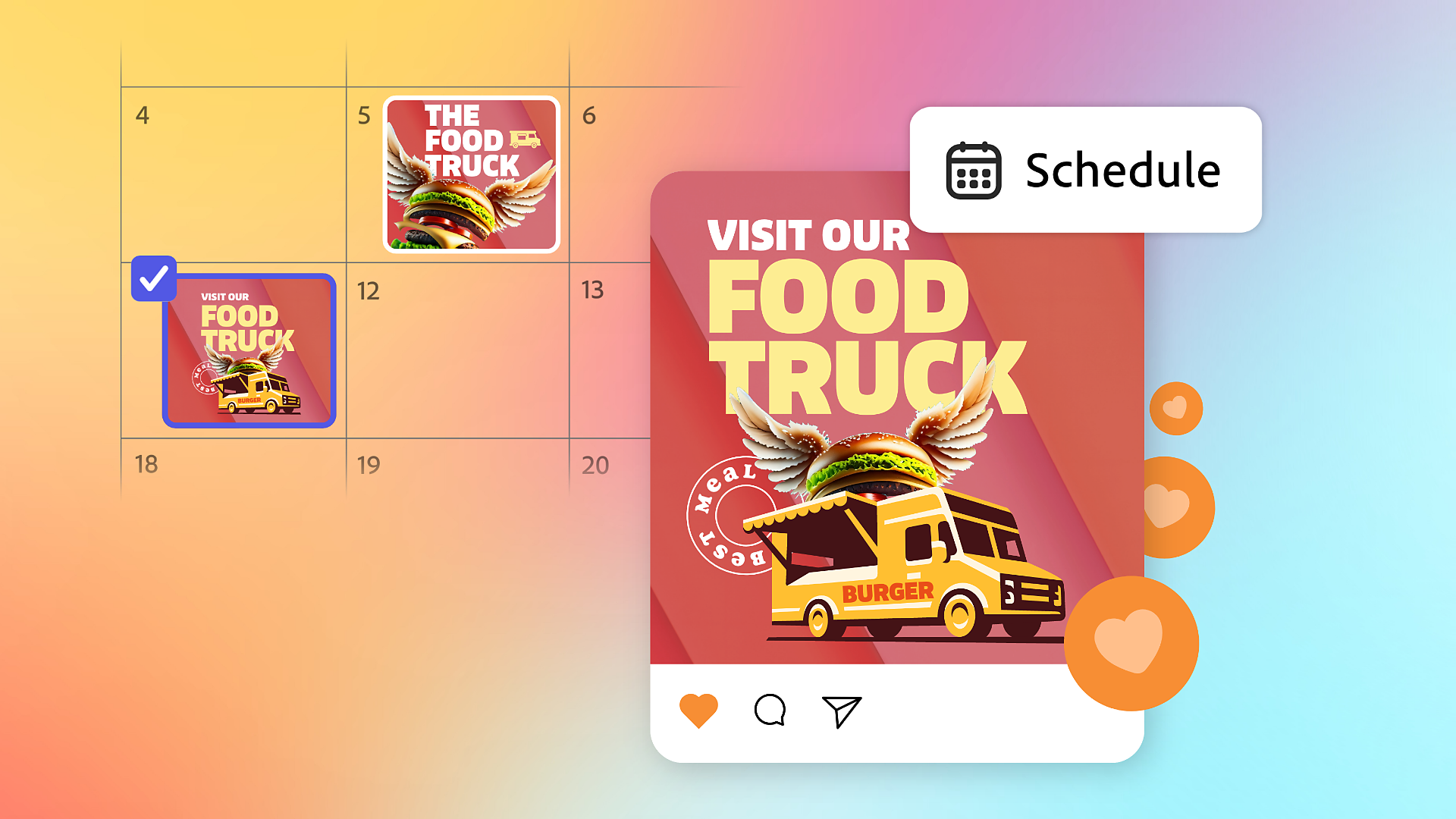
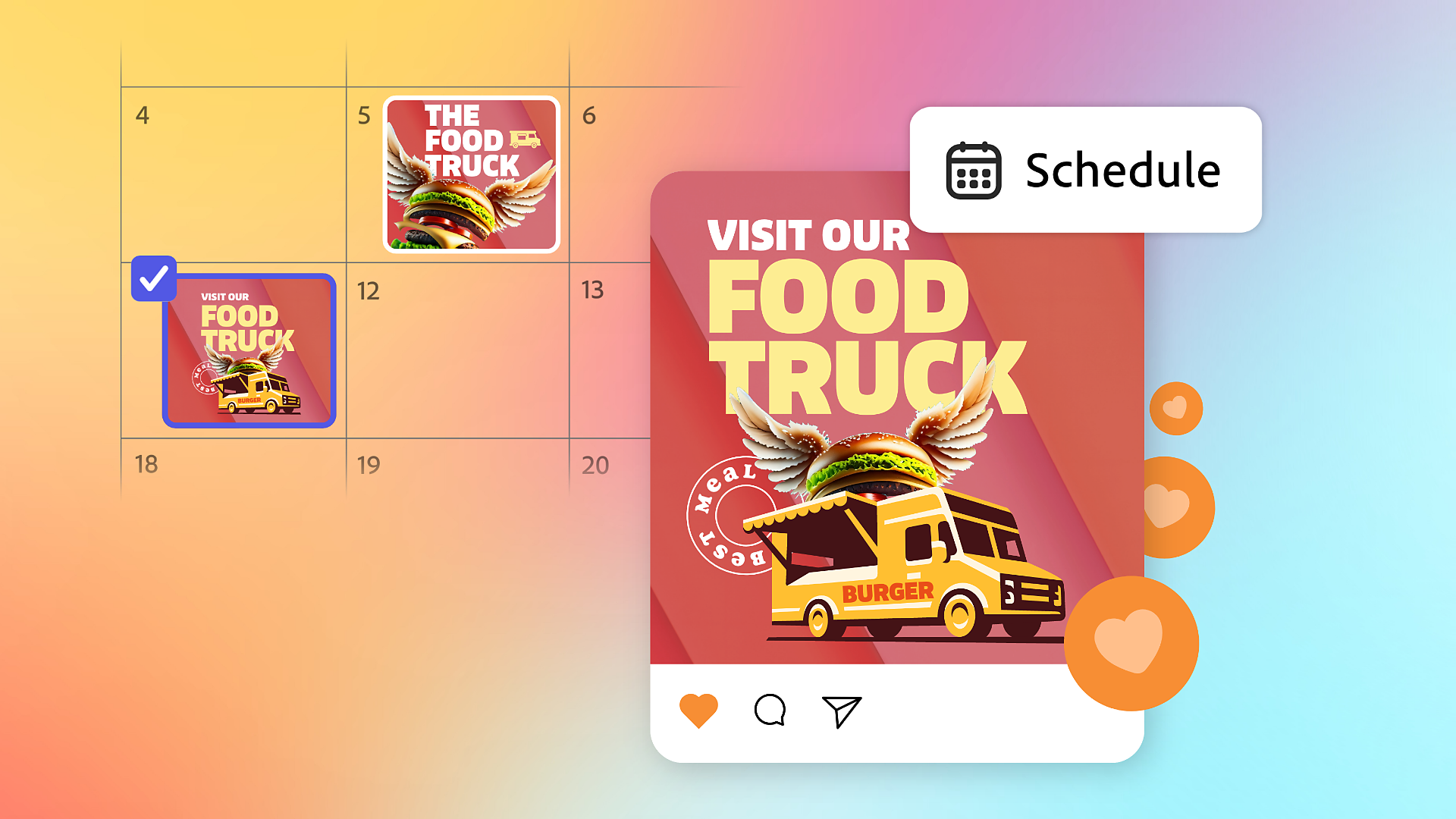
Arbeiten mit Kreativ-Assets aus Adobe Photoshop und Adobe Illustrator
In Adobe Express kannst du ganz einfach auf Kreativ-Assets aus Adobe Photoshop und Adobe Illustrator zugreifen und diese bearbeiten. Füge verknüpfte Assets hinzu, damit deine Designs bei der Bearbeitung in Adobe Photoshop oder Adobe Illustrator automatisch synchronisiert werden. Du kannst deine Dateien auch konvertieren, um Text und andere Elemente direkt zu bearbeiten. Hier erfährst du mehr über das Arbeiten mit Adobe Photoshop- und Adobe Illustrator-Kreativ-Assets in der Adobe Express-App.


Mit Schriften, Farben, Logos und Vorlagen deines Brandings zu einem einheitlichen Markenauftritt
Richte dein Branding in Adobe Express ein, einschließlich Schriften, Farben und Logos, damit du Branding-Assets ganz einfach auf jedes Design anwenden kannst. Wähle auf der Startseite Branding aus. Erstelle ein Branding und lade Logos hoch, wähle Farben und dann Schriften aus der Adobe Fonts-Bibliothek aus und lade Grafiken hoch. Weitere Infos zum Erstellen und Verwalten von Brandings in der Adobe Express-App
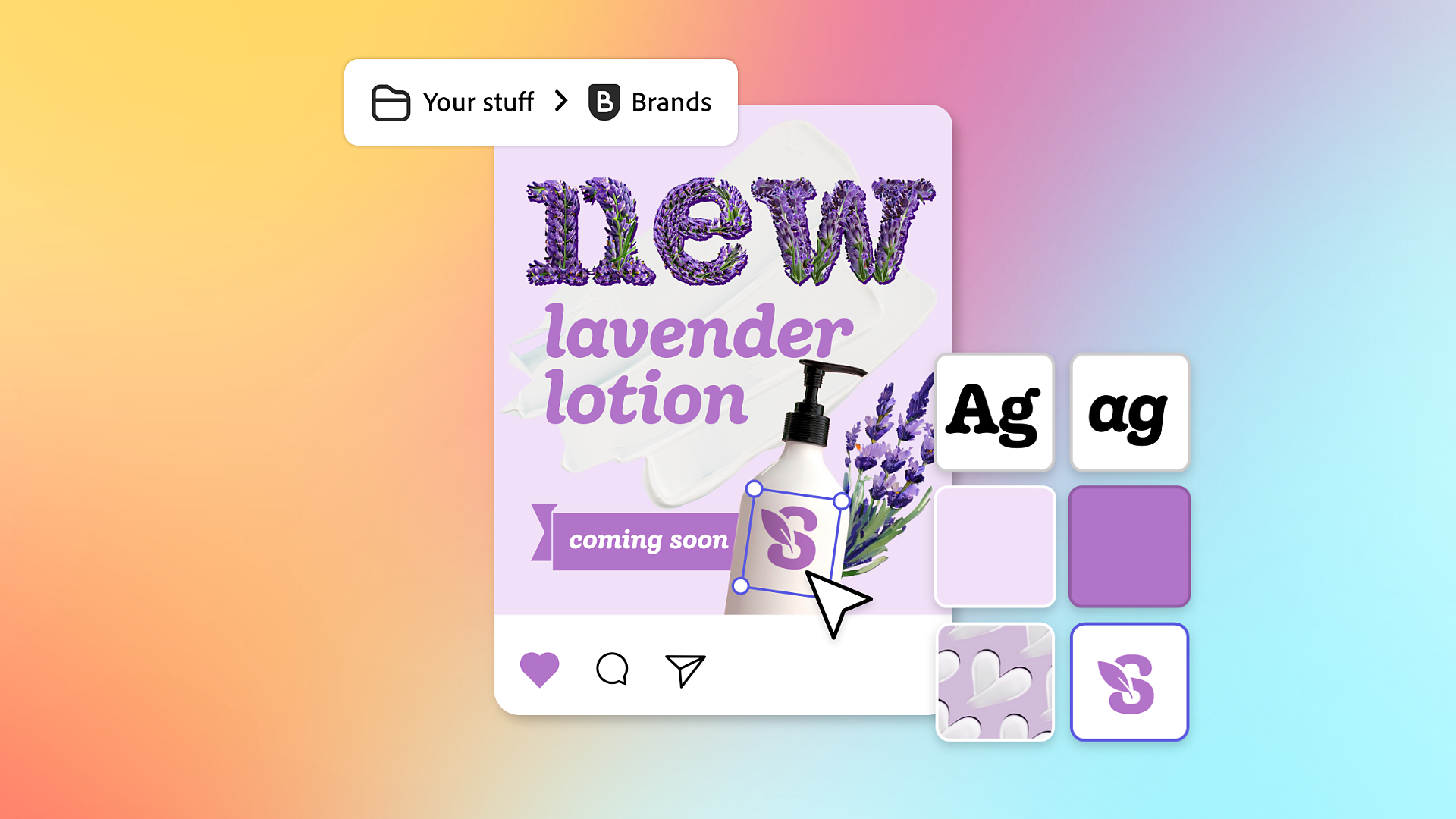
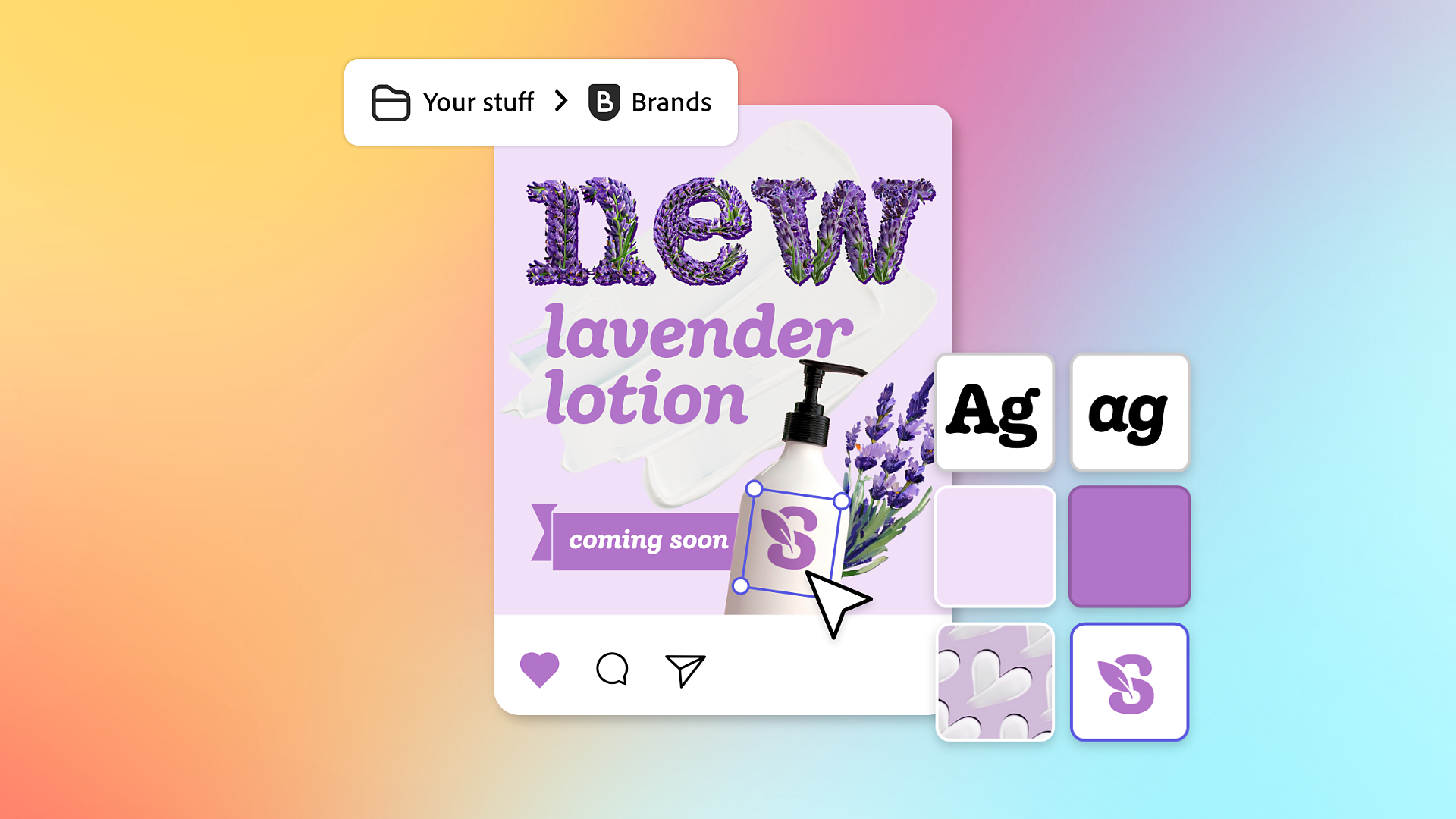
Geräteübergreifendes Zugreifen und Bearbeiten von Dateien
Öffne und bearbeite Dateien in Adobe Express auf dem Desktop und in der Adobe Express-App. Sie werden stets automatisch synchronisiert. Navigiere zur Startseite und wähle dann Deine Inhalte > Dateien aus, um auf alle deine Designs zuzugreifen, die du auf beiden Plattformen erstellt hast.


Verwalten der wichtigsten Assets mit Bibliotheken
Erstelle Bibliotheken in der Adobe Express-App und füge Schriftarten, Farben, Grafiken und andere Elemente hinzu. Nutze Bibliotheken, um effektiv mit deinem Team zusammenzuarbeiten und einheitliche Inhalte zu erstellen. Du kannst ganz einfach auf alle deine Dateien sowie Designelemente zugreifen. Nutze die Bibliotheken, um in Adobe Express auf deine Adobe Photoshop- und Illustrator-Dateien zuzugreifen. Um von der Startseite aus auf die Bibliotheken zuzugreifen, navigiere zu Deine Inhalte > Bibliotheken.
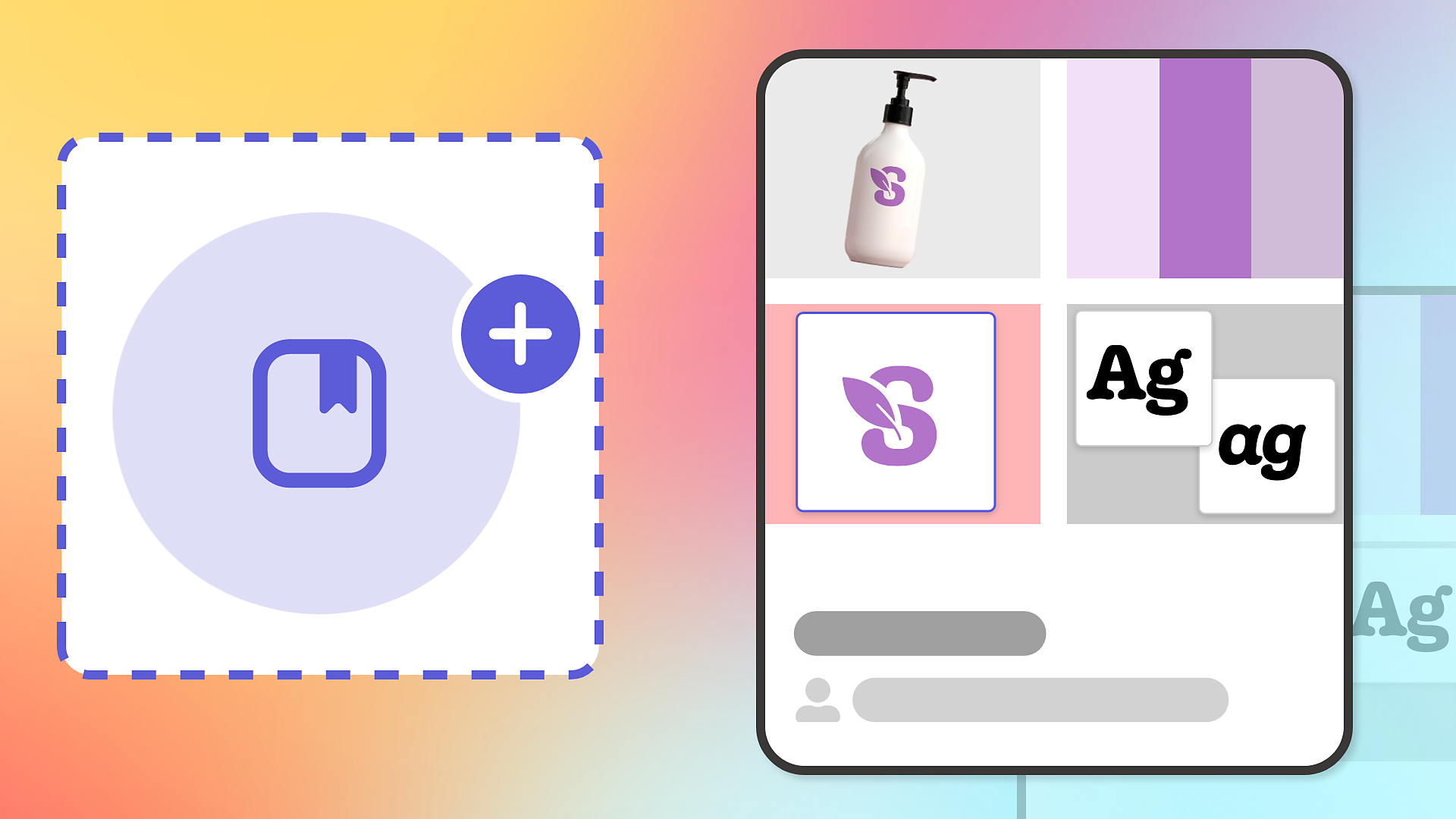
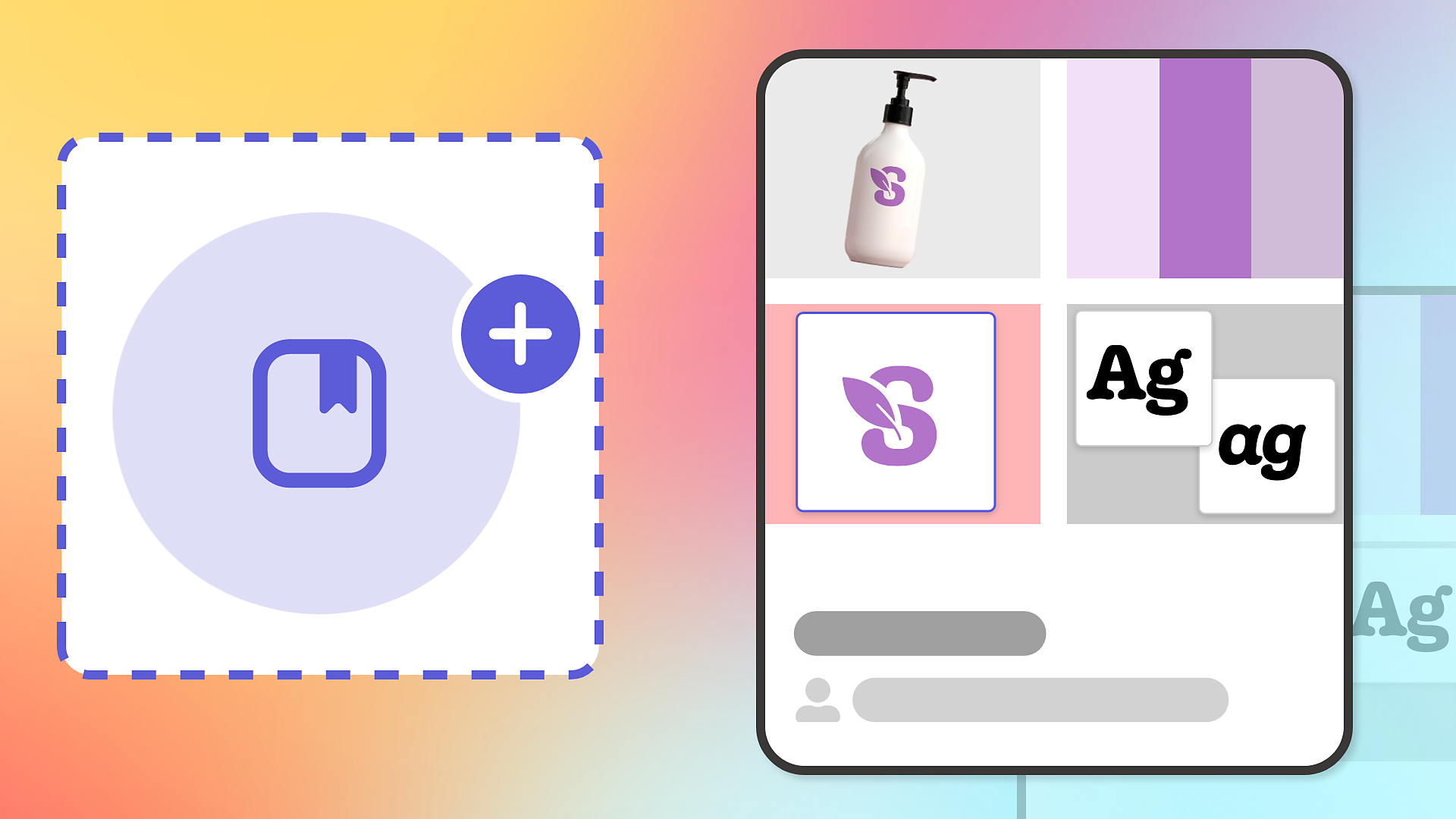
Community und Feedback

